Asus X61Z, F50Z, F50GX, X61SL, F50SL Manual [pl]
...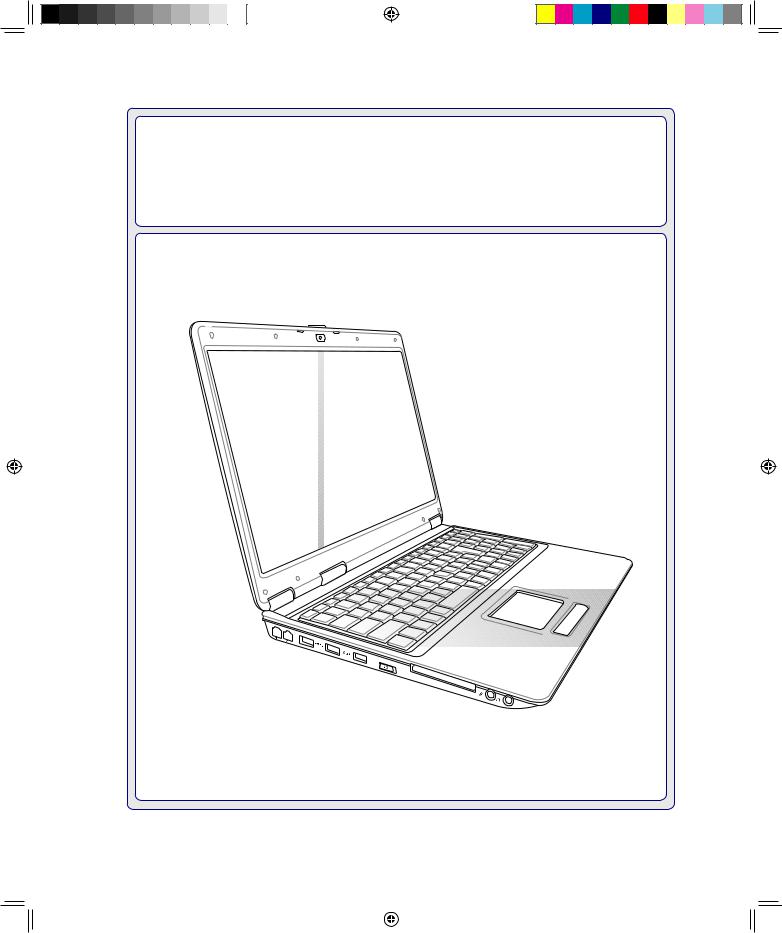
Komputer ASUS
Podręcznik użytkownika
OFF
ON
 EXPRESS
EXPRESS
PL4249 / Listopad 2008
PL4249_F50 indb 1 |
|
|
19 11 2008 3:14:51 Uhr |
|
|
||
|
|
|
|
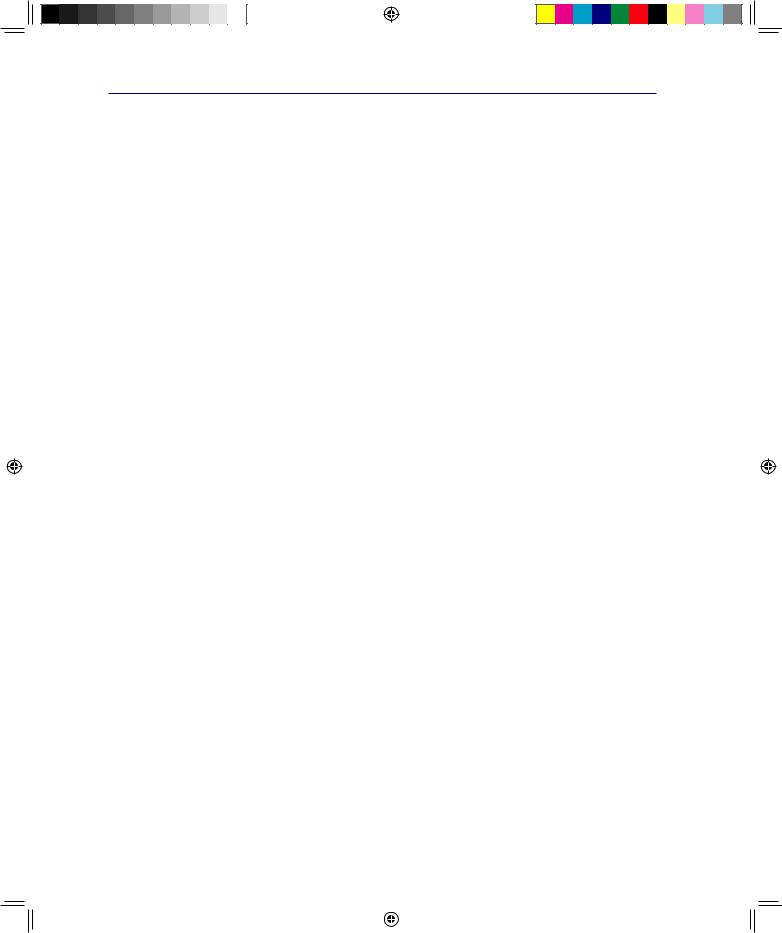
Spis treści
Spis treści
1. Wstęp
O podręczniku 6 Stosowane konwencje 6
Zasady bezpieczeństwa 7
Przygotowanie do pierwszego uruchomienia komputera 9
2. Budowa komputera
Widok z góry 12 Widok z dołu 14 Widok z lewej 16 Widok z prawej 18 Widok z tyłu 19 Widok z przodu 21
3. Wprowadzenie
System zasilania 24 Zasilacz 24 Stosowanie zasilania bateryjnego 25 Właściwa eksploatacja baterii 26 Włączanie komputera 27 Test POST (Autotest po włączeniu) 27 Sprawdzenie baterii 28 Ładowanie baterii 28 Wyłączanie zasilania komputera 29 Tryby zarządzania zasilaniem 30 Uśpienie i hibernacja 30 Kontrola temperatury 31
Specjalne funkcje klawiatury 31 Przyciski skrótów 31 Przyciski Microsoft Windows 33 Klawiatura rozszerzona 33
Przełączniki i wskaźniki stanu 34 Przełączniki 34
Przełączniki i wskaźniki stanu (cd.) 35
Przyciski sterowania multimediami (w wybranych modelach) 37
PL4249_F50 indb 2 |
|
|
19 11 2008 3:14:52 Uhr |
|
|
||
|
|
|
|
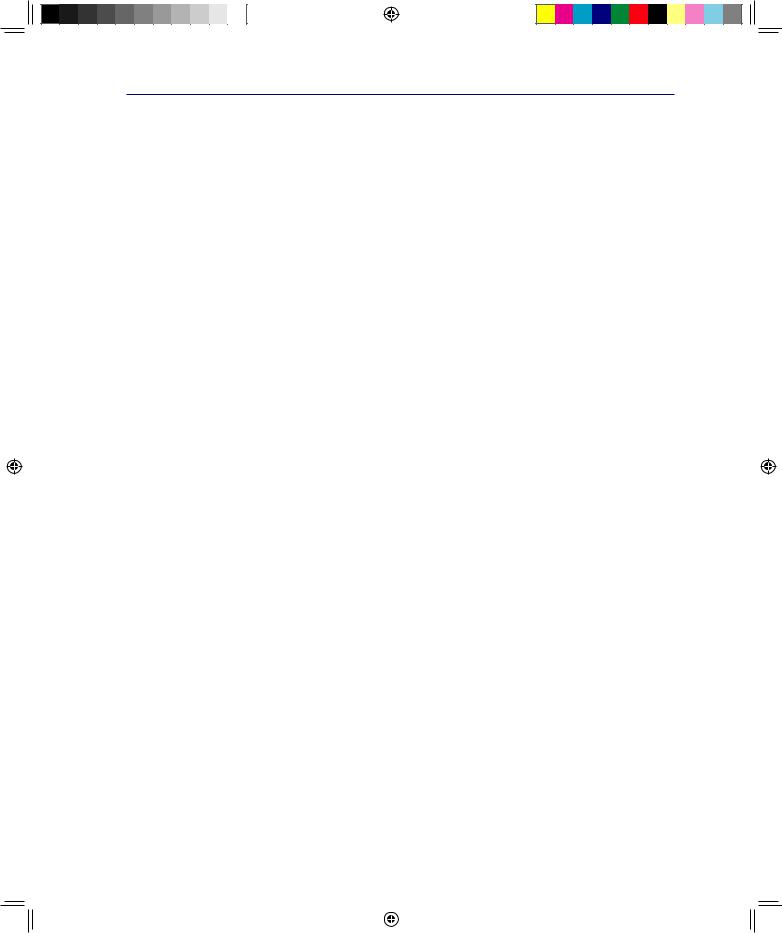
Spis treści
Spis treści (cd.)
4. Korzystanie z komputera
Urządzenie wskazujące 40 Używanie touchpada 40 Ilustracje dotyczące używania touchpada 41 Właściwa eksploatacja touchpada 42 Automatyczne wyłączanie touchpada (Synaptics) 42
Pamięci masowe 43 Karta rozszerzeń 43 Napęd optyczny 44 Czytnik kart pamięci Flash 46 Dyski twarde 47 Pamięć operacyjna 49
Połączenia 50 Połączenie sieciowe 51
Połączenie bezprzewodowej sieci LAN (w wybranych modelach) 52 Połączenie bezprzewodowej sieci w systemie Windows 53 Połączenie bezprzewodowe Bluetooth (w wybranych modelach) 54
Dodatek
Akcesoria opcjonalne D-2 Połączenia opcjonalne D-3 Ustawienia myszy Bluetooth (opcjonalne) D-4
System operacyjny i oprogramowanie D-6 Ustawienia systemu BIOS D-7 Typowe problemy D-10
Oprogramowanie do przywracania systemu Windows Vista D-16
Słownik D-18
Deklaracje i oświadczenia dotyczące bezpieczeństwa D-22
Informacja dotycząca komputera D-32
PL4249_F50 indb 3 |
|
|
19 11 2008 3:14:53 Uhr |
|
|
||
|
|
|
|
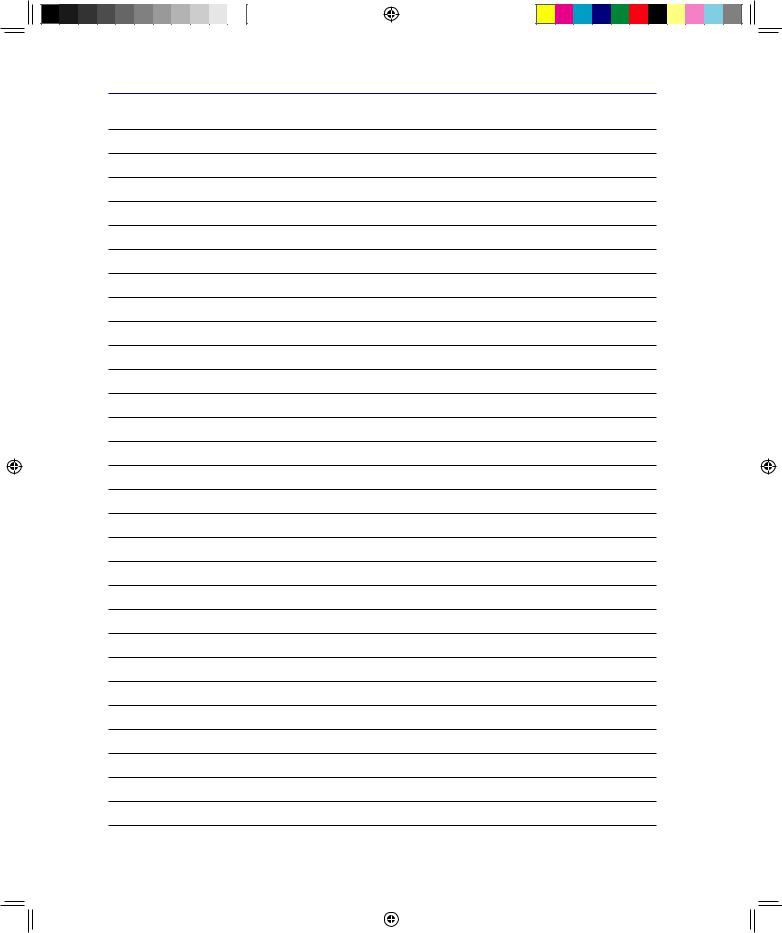
Spis treści
PL4249_F50 indb 4 |
|
|
19 11 2008 3:14:53 Uhr |
|
|
||
|
|
|
|
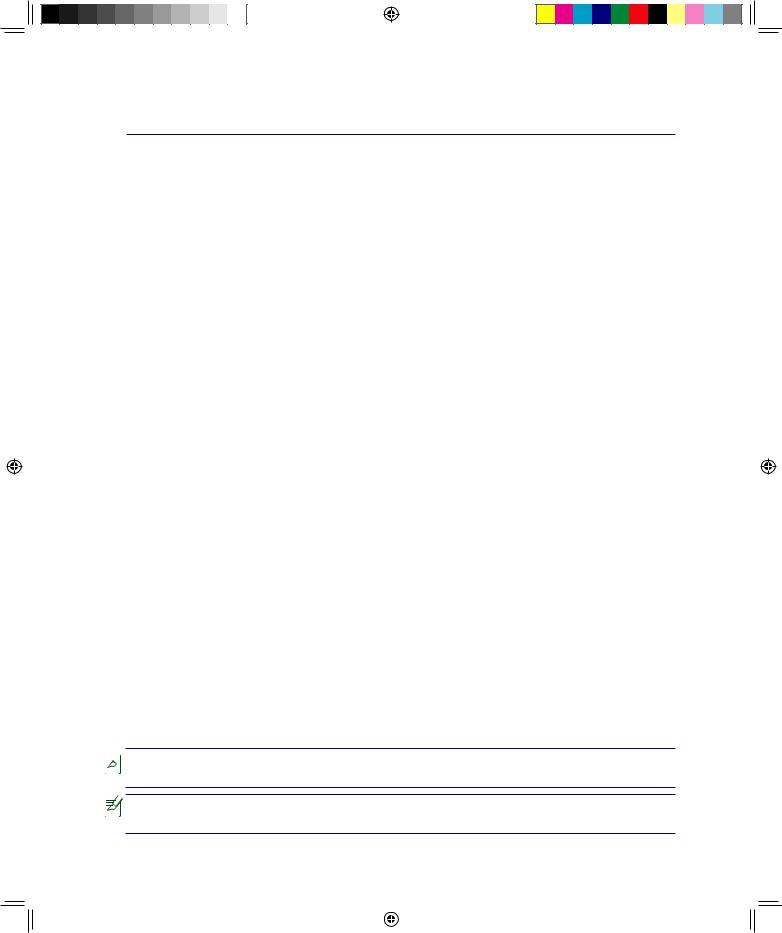
1. Wstęp
O podręczniku Stosowane konwencje Środki bezpieczeństwa
Przygotowanie do pierwszego uruchomienia komputera

 Wyglądkomputeramożesięróżnićodilustracjipokazanychwtympodręczniku.Należy
Wyglądkomputeramożesięróżnićodilustracjipokazanychwtympodręczniku.Należy
przyjąć jako prawidłowy wygląd posiadanego komputera.
Zdjęcia i ikony w tym, podręczniku są jedynie atrystycznym wyobrażeniem elementów |
|
rzeczywistych i mogą się od nich różnić. |
|
|
PL4249_F50 indb 5 |
|
|
19 11 2008 3:14:55 Uhr |
|
|
||
|
|
|
|
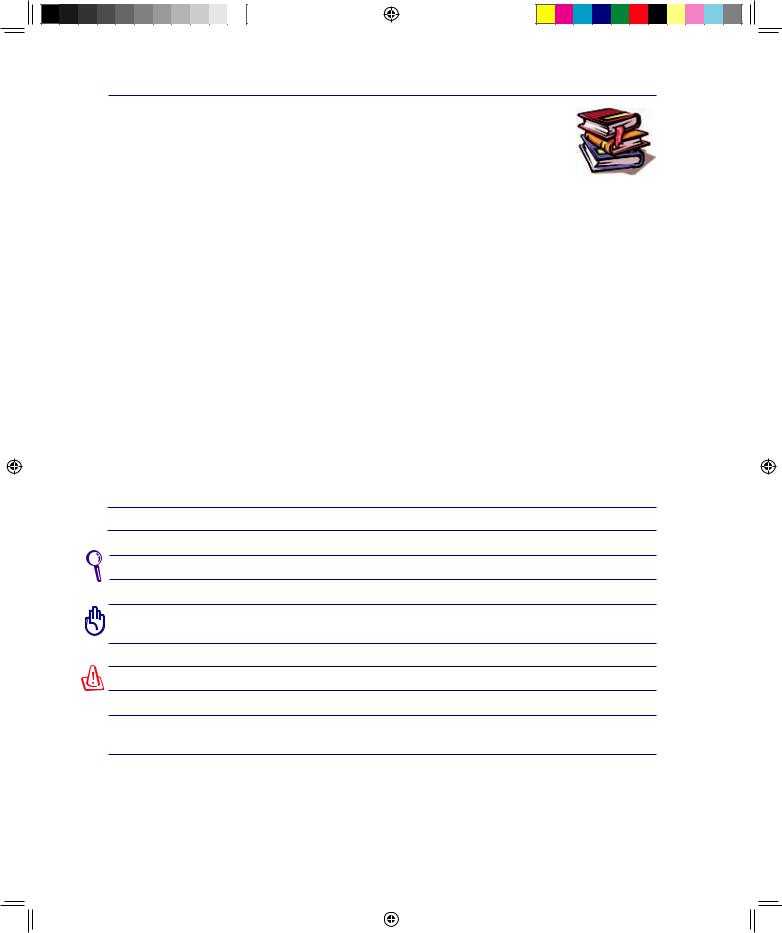
1 Wstęp
O podręczniku
To jest podręcznik użytkownika. Zawiera on informacje o podzespołach komputera oraz sposobie ich używania. Podręcznik został podzielony na następujące części:
1. Wstęp
Ogólne informacje dotyczące komputera i tego podręcznika użytkownika.
2. Budowa komputera
Informacje dotyczące komponentów komputera.
3. Wprowadzenie
Podstawy korzystania z komputera przenośnego.
4. Korzystanie z komputera
Wprowadzenie do pracy z komputerem przenośnym.
5. Dodatek
Omówienie akcesoriów opcjonalnych i udostępnienie informacji dodatkowych.
Stosowane konwencje
Dla bezpiecznego i efektywnego korzystania z komputera należy zwrócić uwagę na szczególnie ważne informacje i wskazówki zaznaczone według poniższej konwencji:
 UWAGA: Wskazówki i informacje dotyczące sytuacji specjalnych.
UWAGA: Wskazówki i informacje dotyczące sytuacji specjalnych.
WSKAZÓWKA: Wskazówki i użyteczne informacje ułatwiające wykonanie zadań.
Ważne! Informacje szczególnie istotne dla prawidłowego korzystania z podzespołów komputera oraz bezpieczeństwa danych.
OSTRZEŻENIE! Wskazówki dotyczące bezpieczeństwa korzystania z komputera.
<> Tekst zamknięty w nawiasach < > lub [ ], reprezentuje przycisk klawiatury; Należy [ ] wprowadzić jedynie znak znajdujący się w nawiasach <>, [].
PL4249_F50 indb 6 |
|
|
19 11 2008 3:14:58 Uhr |
|
|
||
|
|
|
|
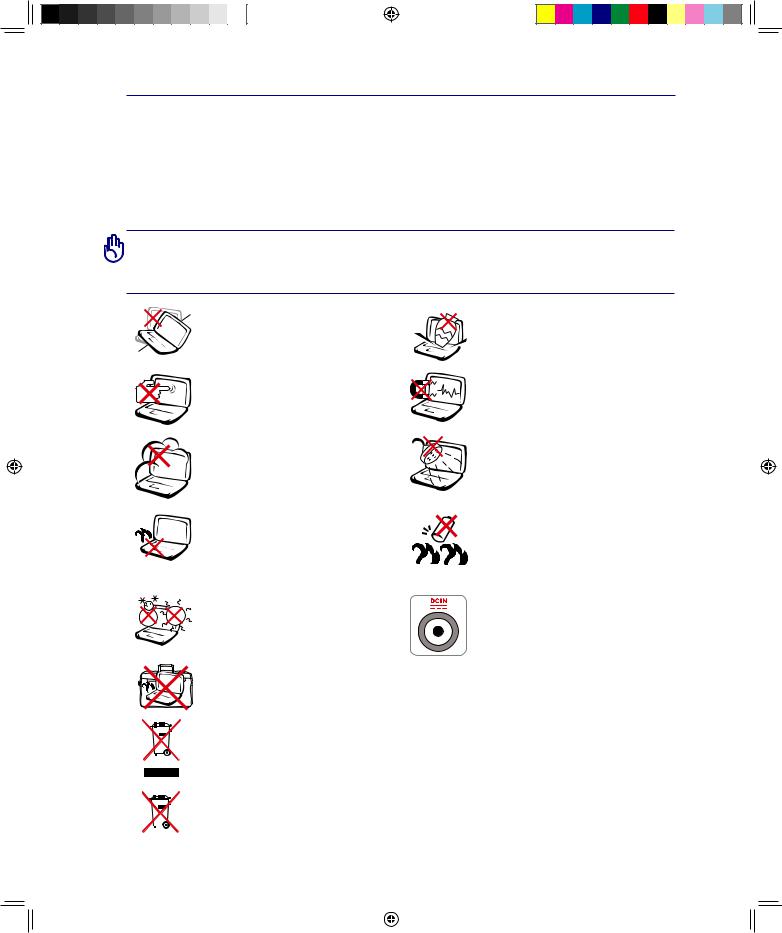
Wstęp 1
Zasady bezpieczeństwa
Przestrzeganie podanych poniżej zasad bezpieczeństwa pozwoli na długą i satysfakcjonującą pracę na komputerze.Należysięstosowaćdowszystkichwymienionychponiżejwskazówek.Pozaczynnościami opisanymi w tym podręczniku, wszystkie czynności serwisowe powinny być wykonywane w autoryzowanych centrach serwisowych. Nie wolno używać uszkodzonych przewodów zasilających, ani żadnych uszkodzonych urządzeń peryferyjnych. W żadnym razie nie wolno wystawiać komputera na działanie silnych rozpuszczalników, benzyny ani innych środków chemicznych, nie wolno również używać tego typu środków w pobliżu komputera.
WAŻNE! Przed czyszczeniem sprzętu konieczne jest odłączenie go od zasilania sieciowego oraz wyjęcie baterii. Do czyszczenia komputera należy używać wyłącznie czystejmiękkiejszmatkilubirchynawilżonejniewielkąilościąciepłejwodyzdodatkiem delikatnego detergentu.
NIENALEŻYustawiaćkomputerana nierównejlubniestabilnejpowierzchni. W przypadku uszkodzenia obudowy należy skontaktować się z serwisem.
NIE NALEŻYnaciskać lub dotykać panelu wyświetlacza. Nie należy umieszczać go razem z małymi elementami, które mogą zarysować lub przedostać się do wnętrza
NIE NALEŻY narażać komputera na brud lub pył. NIE WOLNO używać komputera w miejscach, gdzie ulatnia się gaz.
NIENALEŻYkorzystaćzkomputera trzymając go na kolanach, czy innych częściach ciała, ponieważ może to spowodować wywołane wysoką temperaturą uczucie dyskomfortu, a nawet obrażenia.
BEZPIECZNA TEMPERATURA: ten komputer może być używany wyłącznie w miejscach, gdzie temperatura otoczenia mieści się w zakresie 5°C (41°F) i 35°C (95°F)
NIE NALEŻY umieszczać na komputerze lub upuszczać na niego obiektów, a także nie należy wciskać żadnych obiektów do komputera.
NIE NALEŻY narażać komputera na działanie silnych pól magnetycznych lub elektrycznych.
NIE NALEŻYnarażać komputera na działanie lub używać w pobliżu płynów, na deszczu lub w wilgotnych miejscach. NIE NALEŻY
używać modemu podczas burzy z wyładowaniami elektrycznymi.
Ostrzeżeniedotyczącebezpieczeństwa baterii:
NIE NALEŻY wrzucać baterii do ognia.
NIE NALEŻY zwierać styków.
NIE NALEŻY demontować baterii.
WARTOŚĆ ZNAMIONOWA WEJŚCIA: Sprawdź etykietę wartości znamionowych w dolnej części komputera i upewnij się, że adapter zasilania może zapewnić wymagane zasilanie.
 NIENALEŻYprzenosićkomputerawstaniewłączonym.Wtymstanienienależyrównież
NIENALEŻYprzenosićkomputerawstaniewłączonym.Wtymstanienienależyrównież
przykrywać go materiałami ograniczającymi przepływ powietrza.
NIE NALEŻYwyrzucać komputera ze śmieciami miejskimi. Ten produkt jest przeznaczony do prawidłowego ponownego wykorzystania części i recyklingu. Symbol przekreślonego kosza na śmieci z kółkami oznacza, że tego produktu (urządzenie elektryczne, elektroniczne i zawierająca rtęć bateria pastylkowa) nie należy umieszczać ze śmieciami miejskimi. Należy sprawdzić lokalne przepisy dotyczące usuwania produktów elektronicznych.
NIE NALEŻY wyrzucać baterii do śmieci miejskich. Symbol przekreślonego kosza na
kółkach oznacza, że baterii nie należy umieszczać razem ze śmieciami miejskimi.
PL4249_F50 indb 7 |
|
|
19 11 2008 3:15:11 Uhr |
|
|
||
|
|
|
|

1 Wstęp
 Zasady bezpieczeństwa dotyczące transportu
Zasady bezpieczeństwa dotyczące transportu
W celu przygotowania komputera do transportu, należy go wyłączyć i odłączyć wszystkie zewnętrzne urządzenia peryferyjne, aby zapobiec uszkodzeniu złączy. Po wyłączeniu zasilania cofa się głowica dysku twardego, co zapobiega zarysowaniu talerzy dysku twardego podczas transportu. Dlatego nie należy przenosić komputera przy włączonym zasilaniu. Należy zamknąć panel wyświetlacza i sprawdzić, czy jest bezpiecznie zatrzaśnięty w pozycji zamknięcia w celu zabezpieczenia klawiatury i panela wyświetlacza.
OSTRZEŻENIE:Powierzchniakomputeramożezostaćwłatwysposóbzarysowanawprzypadku niewłaściwego użytkowania. Prosimy o delikatne obchodzenie się z powierzchnią.
Ochrona komputera
W celu ochrony komputera w transporcie należy zakupić specjalną torbę chroniącą przed kurzem, wstrząsami i wilgocią.
Ładowanie baterii
W celu korzystania z komputera podczas dłuższych wyjazdów należy się upewnić , że bateria jest naładowana a także zabrać ze sobą zapasową baterię. Proszę pamiętać, że zasilacz ładuje baterię przez całyczas,kiedyjestpodłączonydokomputeraiźródłazasilania.Ładowaniebateriitrwaznaczniedłużej, kiedy w jego trakcie komputer jest używany.
 Środki ostrożności podczas podróży samolotem
Środki ostrożności podczas podróży samolotem
Aby uzyskać informację o możliwości używania komputera w samolocie należy skontaktować się z linią lotniczą. Większość linii lotniczych ogranicza możliwość używania urządzeń elektronicznych. Większość linii lotniczych umożliwia korzystanie z urządzeń elektronicznych wyłącznie w czasie lotu, a nie podczas startu i lądowania.
OSTRZEŻENIE! Na lotniskach używane są trzy rodzaje urządzeń zabezpieczających: Urządzeniadoprześwietlania(stosowanedosprawdzaniaelementównaprzenośnikach taśmowych),detektorymagnetyczne(sprawdzanieosóbprzechodzącychprzezbramki kontrolne) i pałeczki magnetyczne (ręczne urządzenia stosowane do kontroli osób i bagażuosobistego).Komputeridyskietkimożnaprzetransportowaćpoprzezurządzenia prześwietlające. Jednakże zaleca się, aby nie narażać komputera lub dyskietek na działanie lotniskowych detektorów magnetycznych lub pałek magnetycznych.
Modele z 3G(1): Wytwarzają fale radiowe, które mogą powodować zakłócenia elektryczne i muszą być używane w miejscach, w których wolno używać takich urządzeń. Podjąć środki ostrożności w czasie używania.
OSTRZEŻENIE! Funkcję 3G należy WYŁĄCZYĆ w obszarach potencjalnie wybuchowych takichjakstacjebenzynowe(gazupłynnego),magazynyproduktówchemicznychorazmiejsca prowadzenia prac minerskich.
(1) (Definicje, patrz koniec Rozdziału 4.)
PL4249_F50 indb 8 |
|
|
19 11 2008 3:15:18 Uhr |
|
|
||
|
|
|
|
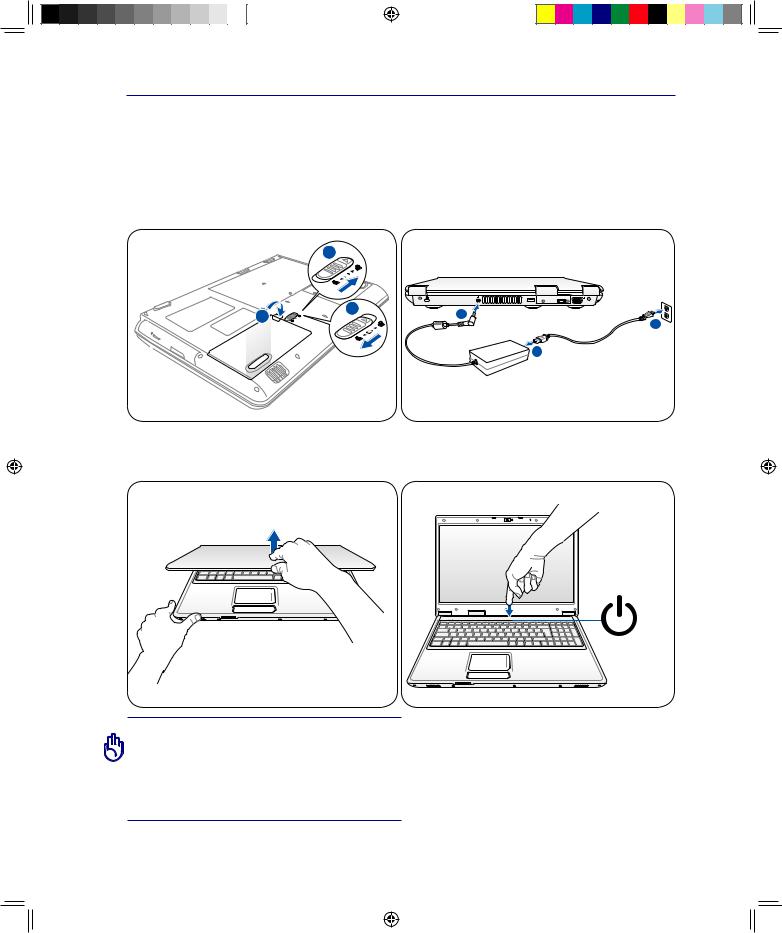
Wstęp 1
Przygotowanie do pierwszego uruchomienia komputera
Poniżejzamieszczonezostaływskazówkidotyczącepierwszegouruchomieniakomputera.Dokładniejsze informacje dotyczące pracy na komputerze przenośnym można znaleźć na kolejnych stronach.
1. Instalacja modułu baterii |
2. Podłączanie zasilacza |
1
2 |
3 |
2 |
|
|
3 |
|
|
1 |
3.Otwieranie pokrywy komputera 4. Włączanie komputera
WAŻNE! Podczas otwierania pokrywy komputera, nie wolno jej zbyt mocno wychylać,ponieważmożetospowodować wyłamaniezawiasów!Niewolnopodnosić, ani przenosić komputera trzymając za panel wyświetlacza!
PL4249_F50 indb
 9
9
Naciśnij i zwolnij przycisk zasilania. (W systemie Windows XP przy użyciu tego przycisku można również bezpiecznie wyłączyć komputer.)
19 11 2008 3:15:21 Uhr
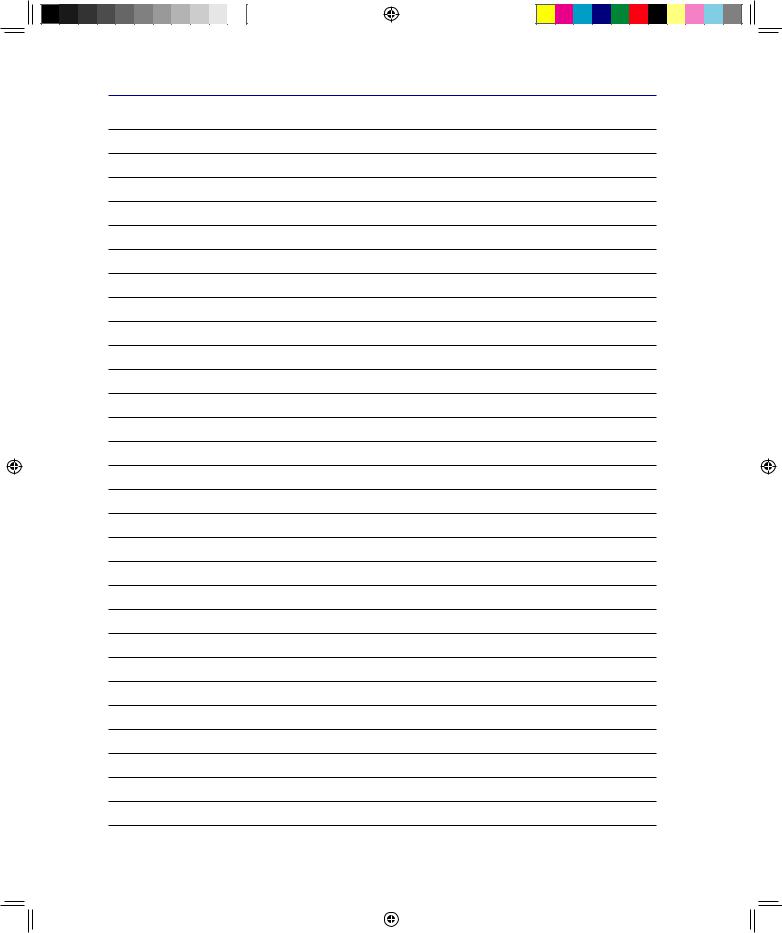
1 Wstęp
10
PL4249_F50 indb 10 |
|
|
19 11 2008 3:15:21 Uhr |
|
|
||
|
|
|
|
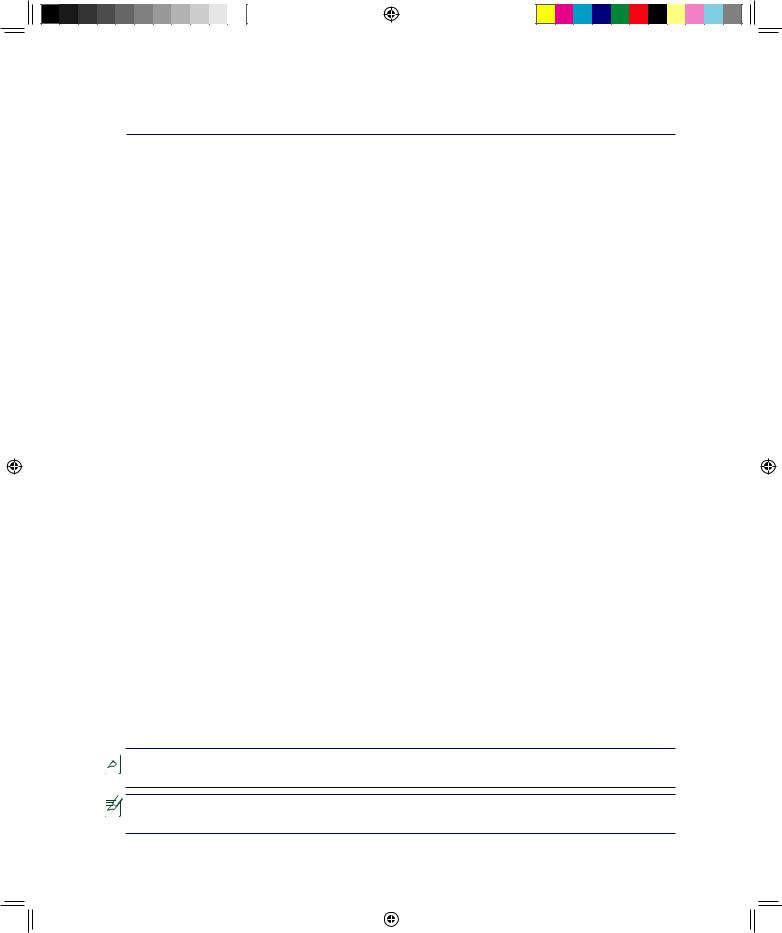
2. Budowa komputera
Części składowe komputera

 Wyglądkomputeramożesięróżnićodilustracjipokazanychwtympodręczniku.Należy
Wyglądkomputeramożesięróżnićodilustracjipokazanychwtympodręczniku.Należy
przyjąć jako prawidłowy wygląd posiadanego komputera.
Zdjęcia i ikony w tym, podręczniku są jedynie atrystycznym wyobrażeniem elementów |
|
rzeczywistych i mogą się od nich różnić. |
11 |
|
PL4249_F50 indb 11 |
|
|
19 11 2008 3:15:21 Uhr |
|
|
||
|
|
|
|
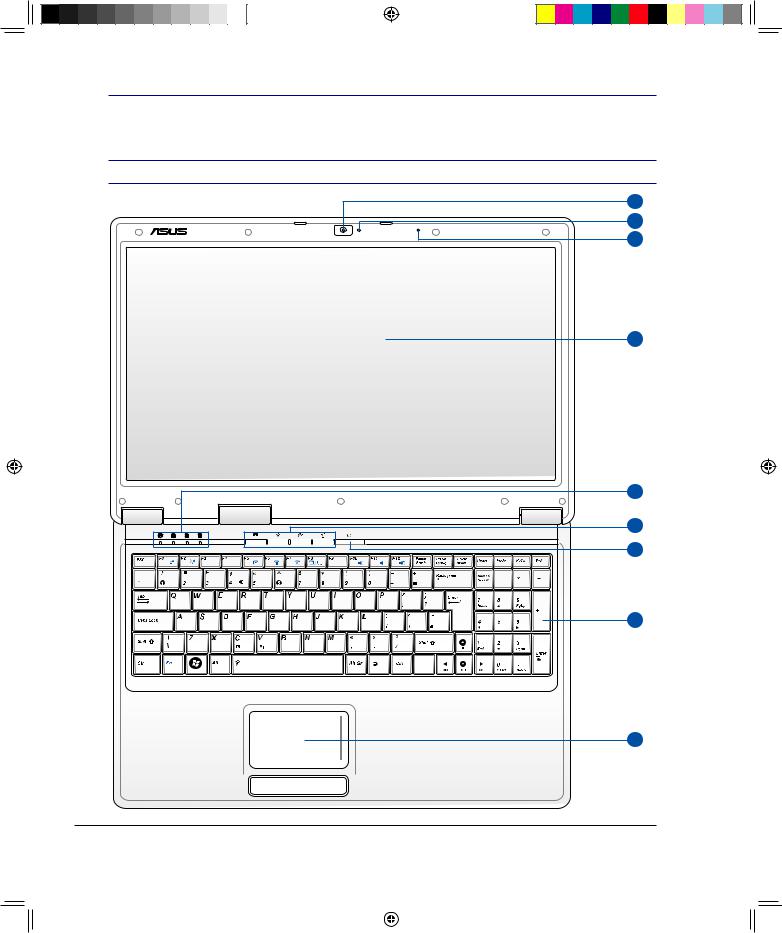
2 Budowa komputera
Widok z góry
Sprawdź ilustrację poniżej w celu identyfikacji komponentów z góry komputera.
 Układ klawiatury może się różnić w zależności od regionu.
Układ klawiatury może się różnić w zależności od regionu.
1
2
3
4
5
6
7
8
9
12
PL4249_F50 indb 12 |
|
|
19 11 2008 3:15:22 Uhr |
|
|
||
|
|
|
|
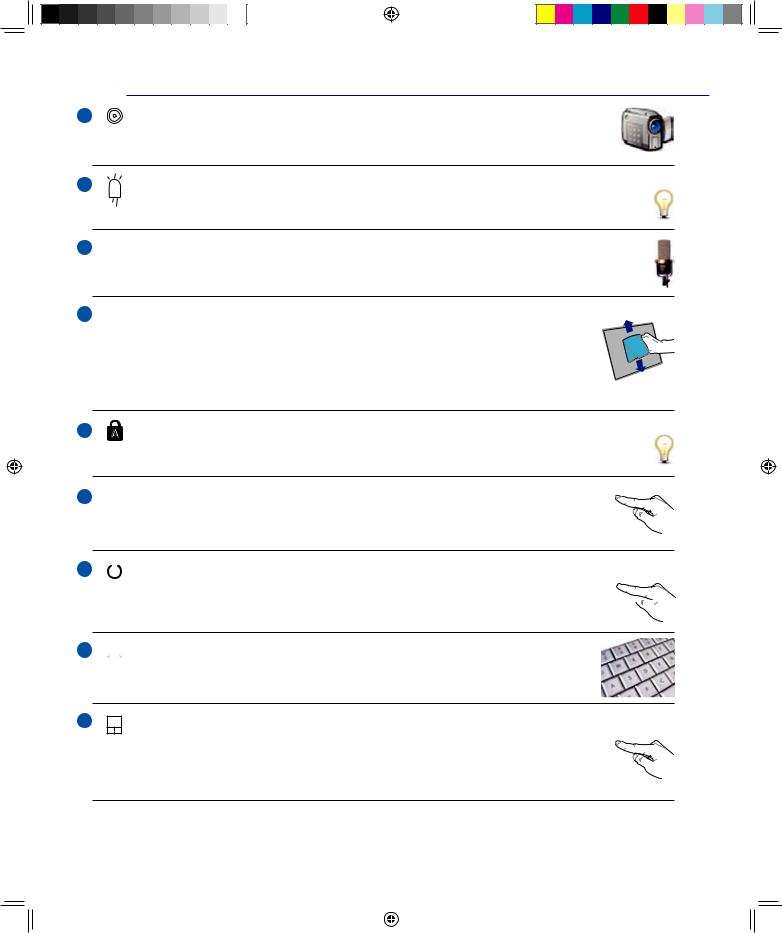
Budowa komputera 2
1 |
Kamera (w wybranych modelach) |
Wbudowana kamera umożliwia wykonywanie zdjęć lub nagrywanie wideo. Można ją stosować z programem do wideokonferencji lub innymi interaktywnymi aplikacjami.
2 |
Wskaźnik kamery |
Wskaźnik kamery jest wyświetlany wtedy, gdy jest używana wbudowana kamera. Kamera może zostać automatycznie uaktywniona przez oprogramowanie pomocnicze.
3  Mikrofon (wbudowany)
Mikrofon (wbudowany)
Wbudowany mikrofon może zostać użyty dla celów wideokonferencji lub zwykłego nagrywania dźwięku.
4  Panel wyświetlacza
Panel wyświetlacza
Funkcjepanelawyświetlaczasątakiesamejakmonitoratypudesktop.Komputerwykorzystuje aktywną matrycę TFT LCD, co zapewnia doskonałą jakość obrazu. W odróżnieniu od kineskopowychmonitorówkomputerówstacjonarnych,panelLCDnieemitujepromieniowania iobraznanimniemiga,dziękiczemujestmniejmęczącydlaoczu.Wyświetlacznależyczyścić miękką, suchą szmatką (jeżeli to konieczne z niewielką ilością czystej wody).
5 |
Wskaźniki stanu (góry) |
Wskaźniki stanu reprezentują różne stany sprzętowe/programowe. Szczegółowe informacje dotyczące wskaźnika w części 3.
6  Przyciski natychmiastowego uruchomienia
Przyciski natychmiastowego uruchomienia
Przyciski natychmiastowego uruchomienia umożliwiają uruchamianie często używanych aplikacji po pojedynczym naciśnięciu przycisku. Szczegóły znajdują się w części 3.
7  Przełącznik zasilania
Przełącznik zasilania
Przełącznik zasilania służy do włączania i wyłączania komputera lub do przełączania  komputera do trybów uśpienia lub hibernacji. Aktualne działanie przełącznika zasilania
komputera do trybów uśpienia lub hibernacji. Aktualne działanie przełącznika zasilania 
 można dostosować w opcji ”Opcje zasilania” Panelu sterowania systemu Windows.
można dostosować w opcji ”Opcje zasilania” Panelu sterowania systemu Windows.
8 Klawiatura
Klawiatura
Klawiatura zawiera pełnowymiarowe klawisze z wygodnym ich skokiem. Dwa klawisze funkcyjne Windows ułatwiają nawigację w systemie operacyjnym Windows.
9 |
Touchpad i przyciski |
|
Touchpadzprzyciskamitourządzeniewskazujące,któreudostępniatesamefunkcje,comysz |
|
typudesktop.Funkcjasterowanegoprogramowoprzewijaniajestdostępnapozainstalowaniu |
|
dostarczonegoprogramunarzędziowegotouchpadaiułatwianawigacjęwsystemieWindows |
|
lub w sieci web. |
13
PL4249_F50 indb 13 |
|
|
19 11 2008 3:15:33 Uhr |
|
|
||
|
|
|
|
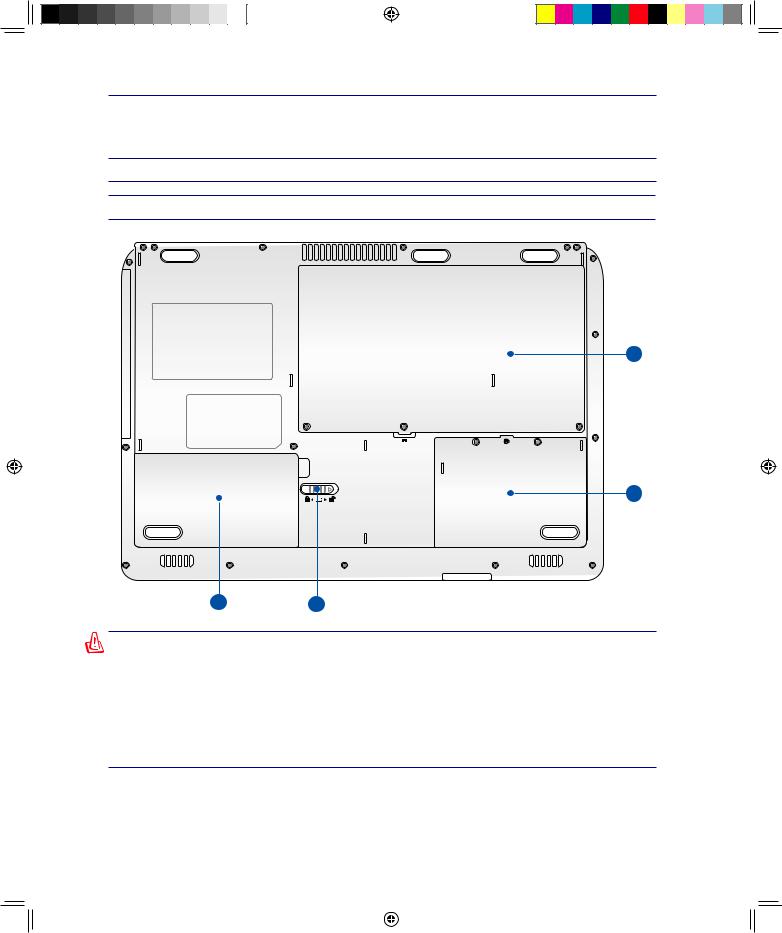
2 Budowa komputera
Widok z dołu
Sprawdź ilustrację poniżej w celu identyfikacji komponentów z dołu komputera.
 Widok dolnej części może się różnić w zależności od modelu.
Widok dolnej części może się różnić w zależności od modelu.
 Rozmiar zestawu baterii różni się, w zależności od modelu.
Rozmiar zestawu baterii różni się, w zależności od modelu.
4
3
2 1
OSTRZEŻENIE!Dolnaczęśćkomputeraprzenośnegomożesięnagrzewaćdowysokich temperatur. Należy zachować ostrożność podczas korzystania z komputera i w krótkim czasie po jego zakończeniu. Wysokie temperatury dolnej części komputera są zjawiskiem normalnym podczas ładowania baterii i pracy komputera. Nie należy korzystaćzkomputeranamiękkichpowierzchniach,takichjaknaprzykładłóżka,które mogą blokować otwory wentylacyjne. Nie należy korzystać z komputera trzymanego na kolanach, czy innych częściach ciała, ponieważ może to spowodować obrażenia wywołane wysoką temperaturą.
14
PL4249_F50 indb 14 |
|
|
19 11 2008 3:15:35 Uhr |
|
|
||
|
|
|
|
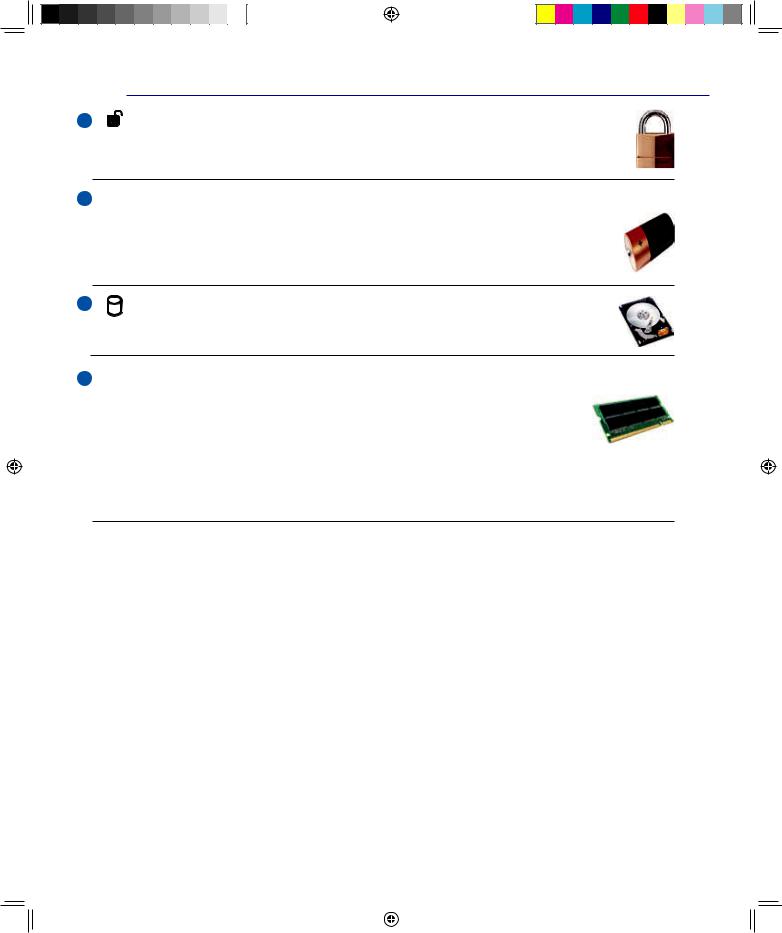
Budowa komputera 2
1 |
Blokada baterii - ręczna |
Ręczna blokada modułu baterii służy do zabezpieczania baterii. W celu włożenia lub wyjęcia zestawu baterii należy przesunąć ręczną blokadę do pozycji odblokowania. Po włożeniu zestawu baterii, przesuń ręczna blokadę do pozycji zablokowania.
2  Zestaw baterii
Zestaw baterii
Po podłączeniu do źródła zasilania prądu zmiennego rozpoczyna się automatyczne ładowanie zestawubaterii.Zestawbateriiumożliwiatymczasoweużywanienotebookapodczasprzenoszenia się pomiędzy różnymi miejscami. Czasy działania baterii różnią się w zależności od sposobu używaniaispecyfikacjikomputera.Zestawubateriiniemożnademontowaćinależygozakupić w postaci modułu.
3 |
Wnęka na dysk twardy |
Dysk twardy jest zabezpieczony we wnęce. Wymiany dysku twardego mogą być wykonywane wyłącznie przez autoryzowane punkty serwisowe lub dostawców.
4  Wnęka pamięci (RAM)
Wnęka pamięci (RAM)
Wnęka pamięci pozwala na rozbudowę pamięci operacyjnej poprzez instalację dodatkowego modułu. Dodatkowa pamięć zwiększa wydajność poprzez zmniejszenie częstotliwości dostępu do dysku twardego. BIOS automatycznie wykrywa wielkość pamięci w systemie i odpowiednio konfiguruje CMOS podczas testu POST (Power- On-Self-Test). Po zainstalowaniu pamięci, nie jest wymagana instalacja sprzętu i
oprogramowania (włącznie z BIOS). W celu uzyskania informacji dotyczących rozszerzenia pamięci w komputerze należy skontaktować się z autoryzowanym punktem serwisowym lub ze sprzedawcą. W celu zapewnienia maksymalnej zgodności i niezawodności moduły rozszerzenia należy kupować u autoryzowanych sprzedawców.
15
PL4249_F50 indb 15 |
|
|
19 11 2008 3:15:42 Uhr |
|
|
||
|
|
|
|
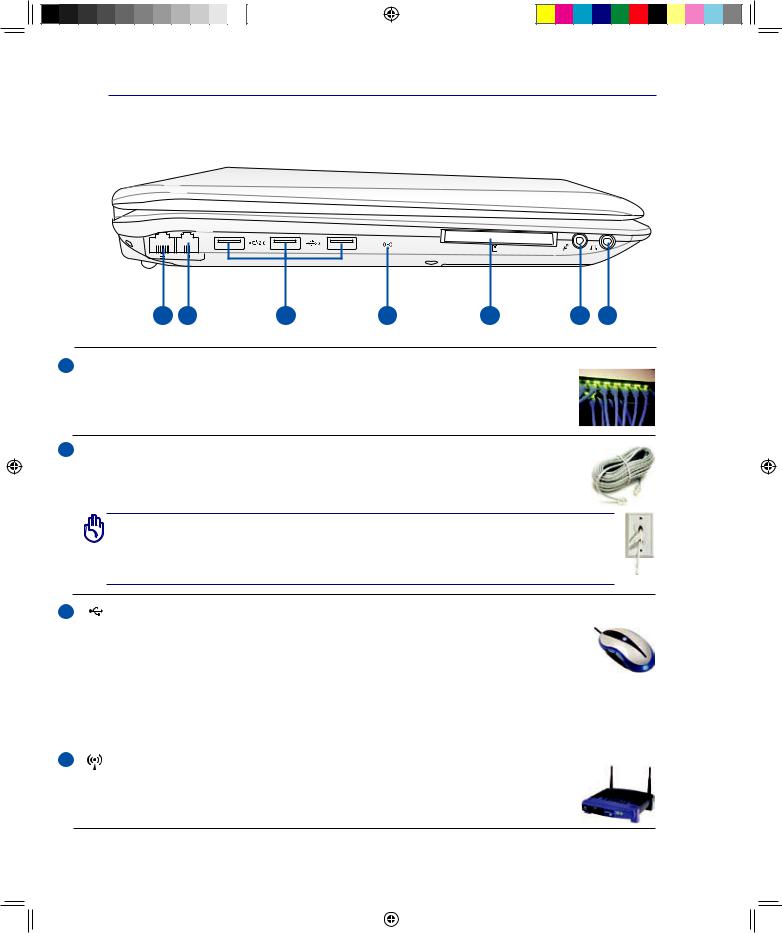
2 Budowa komputera
Widok z lewej
Sprawdź ilustrację poniżej w celu identyfikacji komponentów z lewej strony komputera.
OFF ON
ON
EXPRESS
1 |
2 |
3 |
4 |
5 |
6 |
7 |
1  Port sieci LAN
Port sieci LAN
Ośmiopinowy port LAN RJ-45 jest większy od portu modemu RJ-11 i obsługuje standardowepołączeniekablemEthernetzsieciąlokalną.Wbudowanezłączeumożliwia wygodne używanie bez dodatkowych adapterów.
2  Port modemu (w wybranych modelach)
Port modemu (w wybranych modelach)
Dwupinowy port modemu RJ-11 jest mniejszy od portu sieci LAN RJ-45 i obsługuje standardowe kable telefoniczne. Wewnętrzny modem obsługuje transfer do 56K V.90. Wbudowane złącze umożliwia wygodne używanie bez dodatkowych adapterów.
WAŻNE! Wbudowany modem nie obsługuje napięcia wykorzystywanego w cyfrowych systemach telefonicznych. Nie należy podłączać portu modemu do cyfrowegosystemutelefonicznego,ponieważmożetospowodowaćuszkodzenie komputera.
3 |
2 0 |
Port USB (2.0/1.1) |
|
|
Port USB (Universal Serial Bus) jest zgodny z urządzeniami USB 2.0 lub USB 1.1, takimi |
|
|
jak klawiatury, urządzenia wskazujące, kamery, dyski twarde, drukarki i skanery podłączone |
|
|
szeregowo i może przesyłać dane z szybkością do 12Mbitów/sek. (USB 1.1) oraz 480Mbitów/ |
|
|
sek.(USB2.0).USBumożliwiarównoczesneuruchomieniewieluurządzeńnapojedynczymkomputerze, |
|
|
aniektóreurządzeniaperyferyjneumożliwiająpodłączenieinnychurządzeńlubmogądziałaćjakohuby. |
|
|
USB obsługuje funkcję odłączania lub podłączania większości urządzeń peryferyjnych bez ponownego |
|
|
uruchamiania komputera (hot-swapping). |
4 |
|
|
|
Przełącznik sieci bezprzewodowej |
WłączanielubwyłączaniewbudowanejbezprzewodowejsieciLANiBluetooth(wybrane modele).Powłączeniu,zaświecisięwskaźnikstanusiecibezprzewodowej.Przedużyciem wymagane jest wykonanie ustawień oprogramowania Windows.
16
PL4249_F50 indb 16 |
|
|
19 11 2008 3:15:50 Uhr |
|
|
||
|
|
|
|
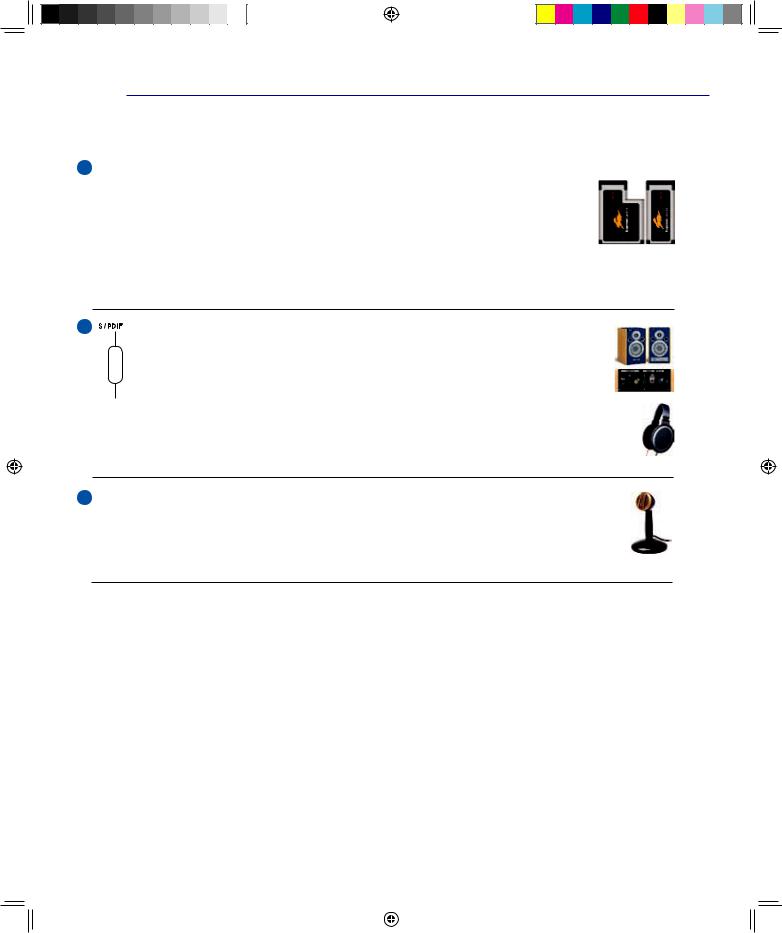
Budowa komputera 2
5  Gniazdo ExpressCard
Gniazdo ExpressCard
Dostępnejestjedno26-pinowegniazdo,doobsługijednejkartyrozszerzeniaExpressCard/ 34mm lub ExpressCard/54mm. Ten nowy interfejs jest szybszy, dzięki wykorzystaniu magistrali szeregowej z obsługą USB 2.0 i PCI Express zamiast wolniejszej magistrali równoległej wykorzystywanej w gniazdach PC card. (Brak zgodności z poprzednimi kartami PCMCIA).
Sztuczna karta rozszerzeń dostarczana wraz z notebookiem może działać, jako uchwyt kart pamięci (w wybranych modelach), chroniący złącza przewodzące karty pamięci flash.
6 |
|
Gniazdo wyjścia SPDIF |
|
Combo |
To gniazdo zapewnia połączenie z urządzeniami zgodnymi z SPDIF (Sony/Philips Digital |
|
Interface (Interfejs cyfrowy Sony/Philips)) dla cyfrowego wyjścia audio. Funkcja ta służy |
|
|
|
|
|
|
do przekształcania komputera w domowy system rozrywki hi-fi. |

 Gniazdo wyjścia słuchawek
Gniazdo wyjścia słuchawek
Gniazdo wyjścia słuchawek stereo (1/8 cala), jest stosowane do połączenia sygnału wyjścia audio komputera do głośników ze wzmacniaczem lub słuchawek. Użycie tego gniazda powoduje automatyczne wyłączenie wbudowanych głośników.
7  Gniazdo wejścia mikrofonu
Gniazdo wejścia mikrofonu
Gniazdo mikrofonu monofonicznego (1/8 cala) może być wykorzystane do podłączenia zewnętrznegomikrofonulubsygnałówwyjściazurządzeńaudio.Użycietegogniazdapowoduje automatyczne wyłączenie wbudowanego mikrofonu. Funkcja ta może być wykorzystywana do wideokonferencji, narracji głosowych lub do zwykłych nagrań audio.
17
PL4249_F50 indb 17 |
|
|
19 11 2008 3:15:54 Uhr |
|
|
||
|
|
|
|
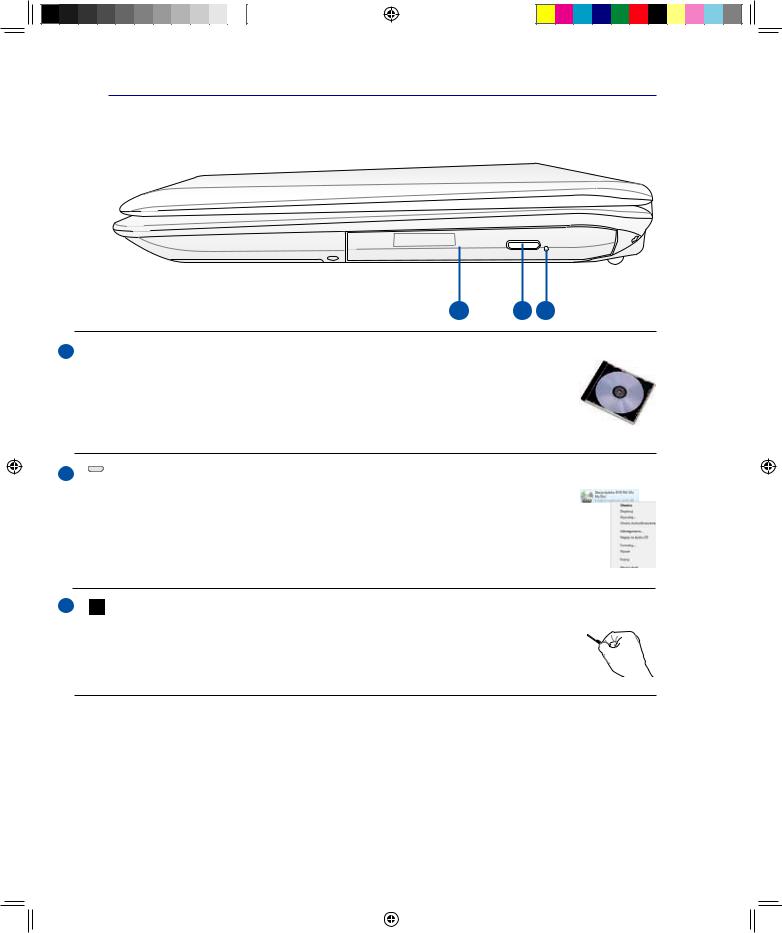
2 Budowa komputera
Widok z prawej
Sprawdź ilustrację poniżej w celu identyfikacji komponentów z prawej strony komputera.
1 |
2 |
3 |
1  Napęd optyczny
Napęd optyczny
Komputer jest dostarczany z jednym z wielu modeli napędów optycznych. Napęd optyczny komputera może obsługiwać dyski kompaktowe (CD) i/lub cyfrowe dyski wideo (DVD) oraz może zapisywać (R) lub obsługiwać ponowne zapisywanie (RW). Szczegółowe informacje dotyczące każdego modelu znajdują się w specyfikacjach marketingowych.
2 |
Elektroniczne wysuwanie napędu optycznego |
Do wysuwania tacy napędu optycznego służy elektroniczny przycisk wysuwania. Tacę napęduoptycznegomożnatakżewysunąćpoprzezdowolnyodtwarzaczprogramowylub poprzezkliknięcieprawymprzyciskiemnapęduoptycznegowokniesystemuWindows™ “Mójkomputer.”Wysuwaniedziałatakżejakowskaźnikaktywnościnapęduoptycznego, który pokazuje, czy napęd optyczny wykonuje transfer danych. Ten wskaźnik świeci proporcjonalnie do wielkości transferu danych.
3Awaryjne wysuwanie tacy napędu optycznego (lokalizacja zależy od modelu)
Awaryjne wysuwanie jest stosowane do wysunięcia tacy napędu optycznego, gdy nie działa wysuwanie elektroniczne. Nie należy używać wysuwania awaryjnego zamiast wysuwania elektronicznego.
18
PL4249_F50 indb 18 |
|
|
19 11 2008 3:15:59 Uhr |
|
|
||
|
|
|
|
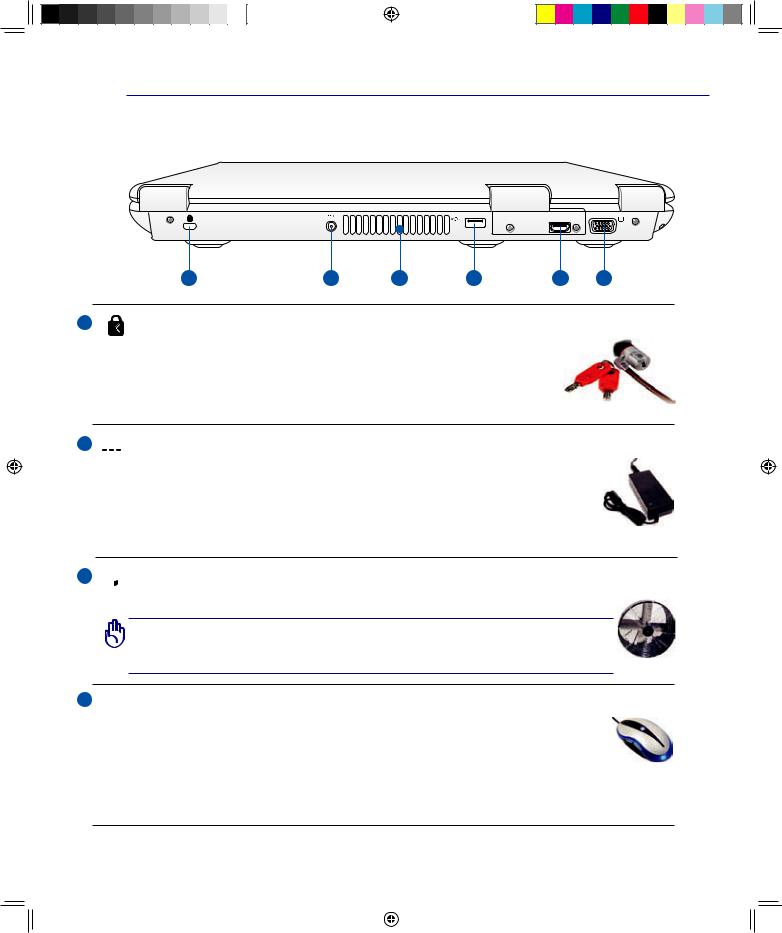
Budowa komputera 2
Widok z tyłu
Sprawdź ilustrację poniżej w celu identyfikacji komponentów z tyłu komputera.
HDMI
|
1 |
2 |
3 |
4 |
5 |
6 |
1 |
Port blokady Kensington® |
|
|
|
|
|
Port blokady Kensington® umożliwia zabezpieczenie komputera, poprzez wykorzystanie produktówzabezpieczeńkomputerówzgodnychzKensington®.Produktzabezpieczania to zwykle metalowa linka i zamknięcie, które zabezpieczają komputer przed odłączeniem od stałego obiektu. Niektóre produkty zabezpieczenia mogą także zawierać detektor ruchu, generujący po poruszeniu dźwięk alarmu.
2  Wejście zasilania (prąd stały)
Wejście zasilania (prąd stały)
Gniazdo to wykorzystuje prąd stały konwertowany przez dostarczony zasilacz. Dostarczany przeztogniazdoprądsłużydozasilaniakomputeraiładowaniawewnętrznegozestawubaterii. W celu zabezpiecznia komputera i zestawu baterii przed uszkodzeniem należy zawsze uzywać dostarczonego adaptera zasilania. OSTRZEŻENIE: W CZASIE UŻYWANIA
ADAPTER MOŻE BYĆ CIEPŁY LUB GORĄCY. NALEŻY PAMIĘTAĆ, ABY NIE PRZYKRYWAĆ ADAPTERA I TRZYMAĆ GO Z DALA OD CIAŁA.
3 
 Otwory wentylacyjne
Otwory wentylacyjne
Otwory wentylacyjne umożliwiają napływanie zimnego i wypływanie ciepłego powietrza z komputera.
WAŻNE! Należy sprawdzić, czy otwory wentylacyjne nie są zasłonięte przez papier, książki, ubranie, kable lub inne obiekty, ponieważ może to spowodować przegrzanie komputera.
4 Port USB (2.0/1.1)
Port USB (2.0/1.1)
2 0 Port USB (Universal Serial Bus) jest zgodny z urządzeniami USB 2.0 lub USB 1.1, takimi jak klawiatury, urządzenia wskazujące, kamery, dyski twarde, drukarki i skanery podłączone szeregowo i może przesyłać dane z szybkością do 12Mbitów/sek. (USB 1.1) oraz 480Mbitów/
sek. (USB 2.0). USB umożliwia równoczesne uruchomienie wielu urządzeń na pojedynczym komputerze,aniektóreurządzeniaperyferyjneumożliwiająpodłączenieinnychurządzeńlubmogądziałać jako huby. USB obsługuje funkcję odłączania lub podłączania większości urządzeń peryferyjnych bez ponownego uruchamiania komputera (hot-swapping).
19
PL4249_F50 indb 19 |
|
|
19 11 2008 3:16:04 Uhr |
|
|
||
|
|
|
|
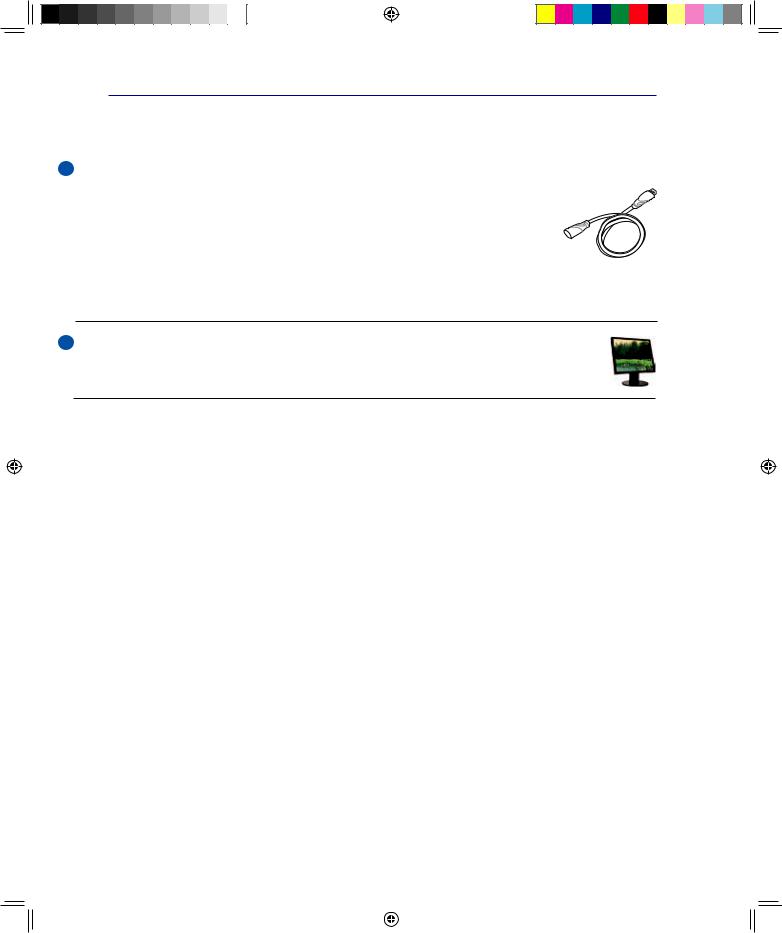
2 Budowa komputera
5 HDMI Port HDMI (w wybranych modelach)
Interfejs HDMI (High-Definition Multimedia Interface - Interfejs multimediów wysokiejrozdzielczości)jestinterfejsemcałkowiciecyfrowegonieskompresowanego sygnału audio/wideo między każdym źródłem sygnału audio/wideo, takim jak
set-top box, odtwarzacz DVD, czy odbiornik audio/wideo oraz monitorem audio  i/lub wideo, takim jak telewizor cyfrowy (DTV). Obsługuje jednym kablem sygnał
i/lub wideo, takim jak telewizor cyfrowy (DTV). Obsługuje jednym kablem sygnał
wideo standardowy, rozszerzony i wysokiej rozdzielczości oraz wielokanałowy cyfrowy sygnał audio. Transmituje wszystkie standardy ATSC HDTV oraz obsługuje 8-kanałowy dźwięk cyfrowy, w paśmie o szerokości pozwalającej na wprowadzenie przyszłych udoskonaleń.
6  Wyjście wyświetlacza (Monitor)
Wyjście wyświetlacza (Monitor)
15-pinowy port D-sub monitora obsługuje standardowe urządzenia zgodne z VGA, takie jak monitor lub projektor i umożliwia oglądanie na większym wyświetlaczu zewnętrznym.
20
PL4249_F50 indb 20 |
|
|
19 11 2008 3:16:07 Uhr |
|
|
||
|
|
|
|

Budowa komputera 2
Widok z przodu
Sprawdź ilustrację poniżej w celu identyfikacji komponentów z przodu komputera.
1 |
2 |
1 |
1 
 System audio głośników
System audio głośników
Wbudowany system głośników stereo, umożliwia słuchanie audio bez dodatkowych podłączeń. Multimedialny system dźwiękowy obejmuje zintegrowany, cyfrowy kontroler audio, który zapewnia bogaty, dobrze brzmiący dźwięk (poprawa jakości po podłączeniu zewnętrznych słuchawek lub głośników stereo). Funkcje audio są sterowane programowo.
2  Gniazdo pamięci Flash
Gniazdo pamięci Flash
Zwykle,abymożnabyłoużywaćkartpamięciztakichurządzeńjakaparatycyfrowe,odtwarzacze MP3, telefony komórkowe i PDA należy zakupić osobno zewnętrzny czytnik kart pamięci. Ten komputer ma wbudowany czytnik kart pamięci, który może odczytywać karty pamięci flash, określone później w tym podręczniku.
21
PL4249_F50 indb 21 |
|
|
19 11 2008 3:16:11 Uhr |
|
|
||
|
|
|
|
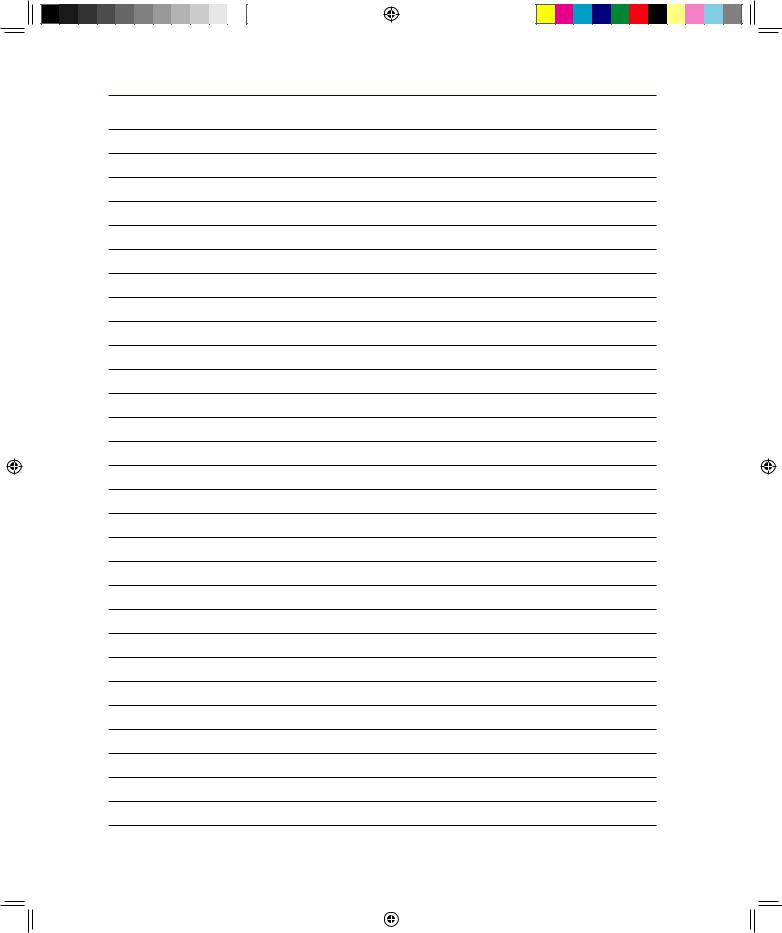
2 Budowa komputera
22
PL4249_F50 indb 22 |
|
|
19 11 2008 3:16:11 Uhr |
|
|
||
|
|
|
|
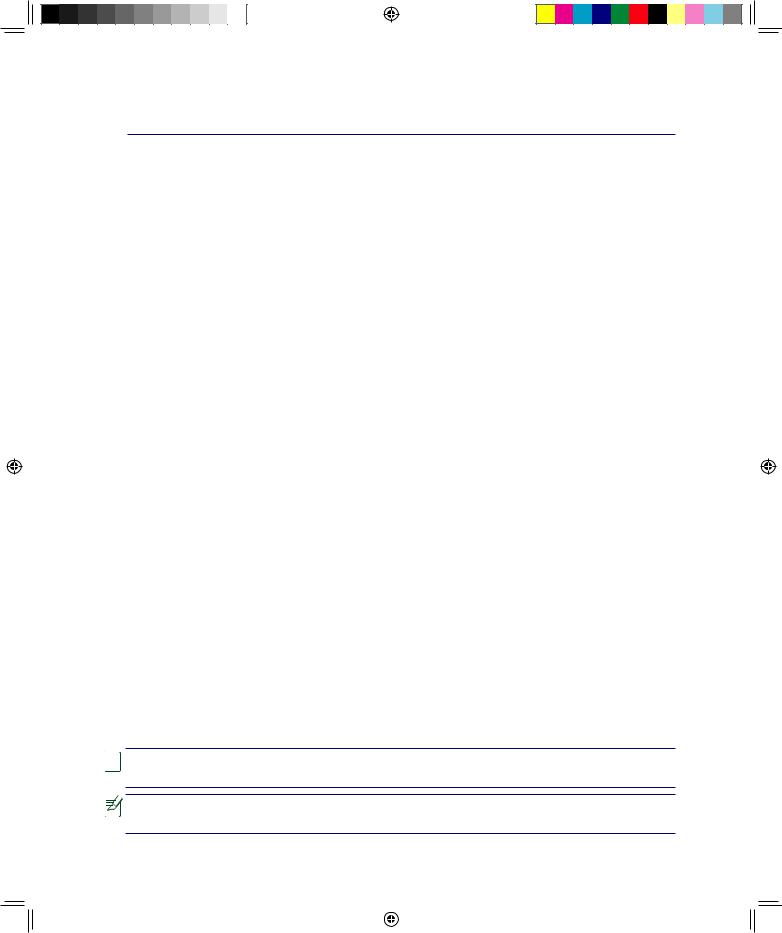
3. Wprowadzenie
Zasilacz
Stosowanie zasilania bateryjnego
Włączanie komputera
Sprawdzenie baterii
Wyłączanie zasilania komputera
Tryby zarządzania zasilaniem
Specjalne funkcje klawiatury
Przełączniki i wskaźniki stanu

 Wyglądkomputeramożesięróżnićodilustracjipokazanychwtympodręczniku.Należy
Wyglądkomputeramożesięróżnićodilustracjipokazanychwtympodręczniku.Należy
przyjąć jako prawidłowy wygląd posiadanego komputera.
Zdjęcia i ikony w tym, podręczniku są jedynie atrystycznym wyobrażeniem elementów |
|
rzeczywistych i mogą się od nich różnić. |
23 |
|
PL4249_F50 indb 23 |
|
|
19 11 2008 3:16:12 Uhr |
|
|
||
|
|
|
|
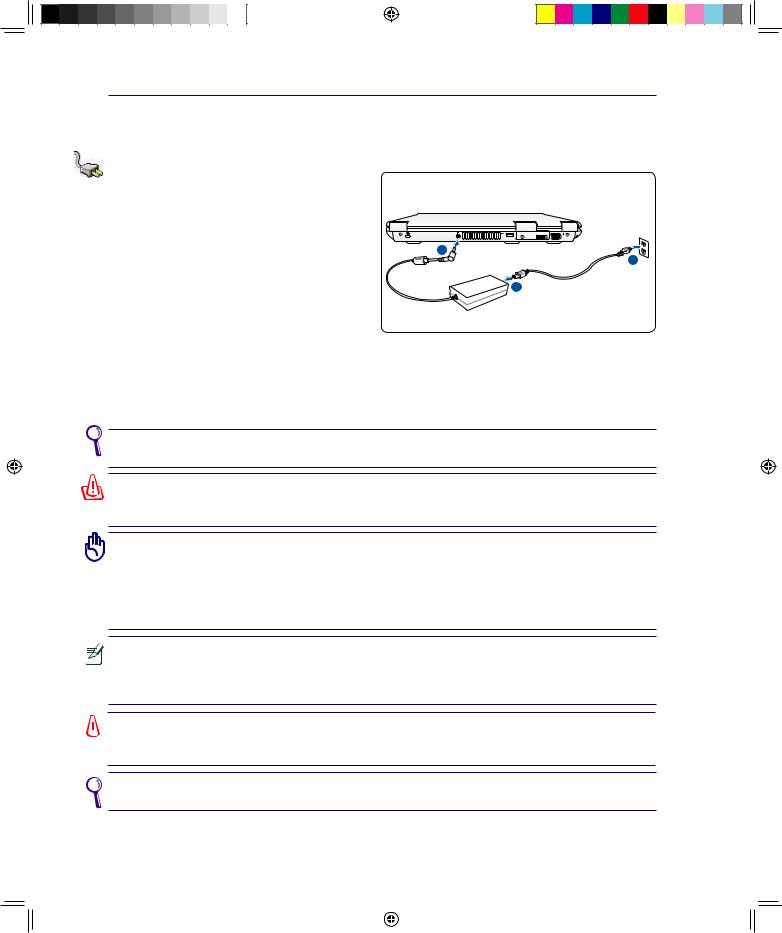
3 Wprowadzenie
System zasilania
Zasilacz
Komputer może być zasilany z dwóch źródeł, z |
|
sieci energetycznej poprzez zasilacz sieciowy, |
|
lub z zestawu bateryjnego. Zasilacz przekształca |
|
prąd zmienny ze ściennego gniazda zasilania na |
|
prąd stały wymagany przez komputer. Komputer |
2 |
jest dostarczany z uniwersalnym zasilaczem |
|
przekształcającym prąd zmienny na prąd stały. |
3 |
|
|
Oznaczato,żemożnapodłączyćprzewódzasilający |
1 |
do dowolnego źródła 100V-120V lub 220V-240V bez przestawiania przełączników lub używania konwerterów zasilania. W różnych krajach
może być wymagany adapter do podłączenia
dostarczonego przewodu zasilającego w standardzie amerykańskim w celu dopasowania do lokalnego standardu.Wwiększości hoteli znajdują się uniwersalne gniazda, obsługujące różne rodzaje przewodów zasilających i różne napięcia. Aby wziąć ze sobą odpowiedni adapter, najlepiej jest zasięgnąć rady doświadczonej w podróżach osoby, dotyczącej napięcia prądu zmiennego w innym kraju.
Można zakupić zestaw do podróży dla komputera, który zawiera adaptery zasilania i modemu stosowane w większości krajów.
OSTRZEŻENIE! NIE NALEŻYpodłączać przewodu prądu zmiennego do gniazda prądu zmiennego przed podłączeniem wtyczki prądu stałego do komputera notebook PC. Może to spowodować uszkodzenie adaptera prąd zmienny-prąd stały.
WAŻNE!Użycieinnegozasilaczadozasilaniakomputeralubzasilaniainnychurządzeń elektrycznych, może spowodować uszkodzenie. Jeśli pojawi się dym, będzie wyczuwalny zapach spalenizny lub wystąpi zbyt wysoka temperatura zasilacza należy zgłosić się do serwisu. Z serwisem należy się skontaktować także wtedy, gdy istnieje podejrzenie uszkodzenia zasilacza. Uszkodzony zasilacz, może spowodować zniszczenie zestawu baterii i komputera.
W zależności od regionu, komputer może być dostarczony z dwu lub trzy bolcową wtyczką. Jeśli dostarczona została wtyczka trzy bolcowa w celu zapewnienia bezpiecznego działania komputera należy zastosować uziemione gniazdo prądu zmiennego lub zastosować adapter z prawidłowo wykonanym uziemieniem.
OSTRZEŻENIE! W CZASIE DZIAŁANIA ZASILACZ MOŻE SILNIE SIĘ ROZGRZEWAĆ.  NALEŻY PAMIĘTAĆ ABY NIE PRZYKRYWAĆ ADAPTERA I TRZYMAĆ GO Z DALA OD
NALEŻY PAMIĘTAĆ ABY NIE PRZYKRYWAĆ ADAPTERA I TRZYMAĆ GO Z DALA OD
CIAŁA.
Odłączadapterzasilanialubwyłączgniazdoprąduzmiennegowceluzminimalizowania zużycia energii, gdy nie jest używany komputer notebook PC.
24
PL4249_F50 indb 24 |
|
|
19 11 2008 3:16:14 Uhr |
|
|
||
|
|
|
|
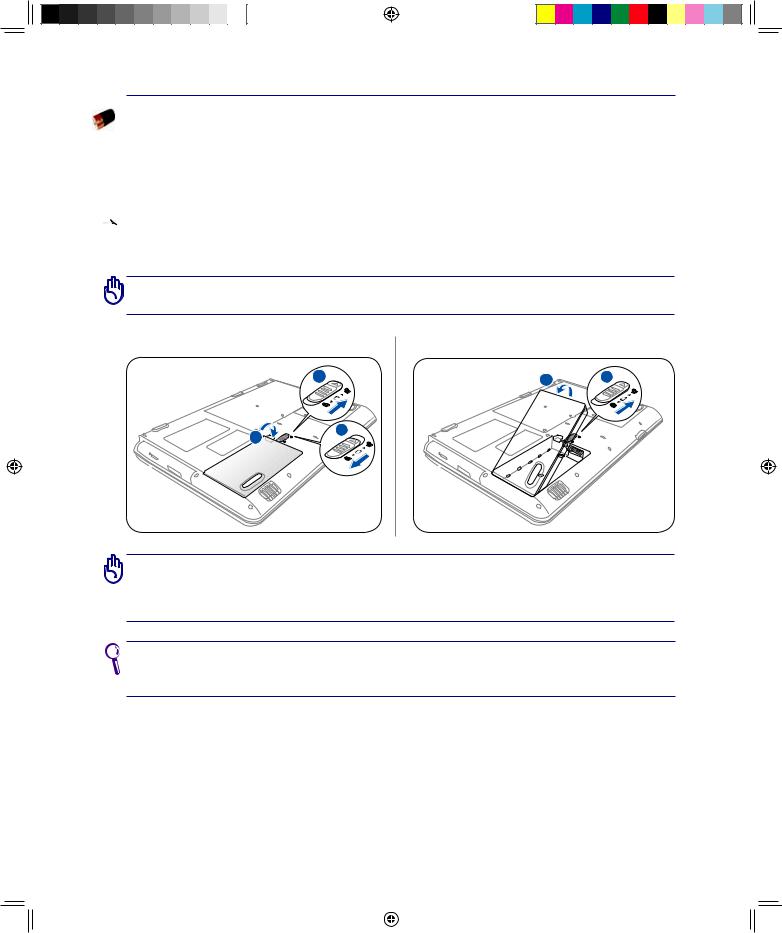
Wprowadzenie 3
Stosowanie zasilania bateryjnego
Komputer jest przeznaczony do pracy z wymiennym zestawem baterii. Zestaw baterii składa się z połączonych we wspólnej obudowie ogniw baterii. W pełni naładowany zestaw, zapewnia zasilanie przez kilka godzin, a czas ten można wydłużyć poprzez stosowanie zarządzania zasilaniem poprzez ustawienia BIOS. Dodatkowe zestawy baterii są opcjonalne i można je zakupić oddzielnie u sprzedawcy komputera.

 Instalacja i wyjmowanie zestawu baterii
Instalacja i wyjmowanie zestawu baterii
Komputer może być dostarczony z zainstalowanym lub z niezainstalowanym zestawem baterii, a w celu instalacji zestawu baterii należy wykorzystać następujące procedury.
WAŻNE! Nigdy nie należy wyjmować zestawu baterii przy włączonym komputerze, może to spowodować utratę danych.
Instalacja zestawu baterii: |
Wyjmowanie zestawu baterii: |
||
|
1 |
2 |
1 |
|
3 |
|
|
|
|
|
|
WAŻNE! Należy używać zestawu baterii i adapteru zasilania dostarczone z tym komputerem lub specjalnie zatwierdzone przez producenta lub sprzedawcę do używania z tym modelem, w przeciwnym przypadku może wystąpić uszkodzenie komputera.
Upewnić się, że podczas instalowania pakietu akumulatora zaczep do wyciągania pakietu akumulatora nie jest zablokowany. W przeciwnym razie mogą wystąpić trudności z wyjęciem pakietu akumulatora.
25
PL4249_F50 indb 25 |
|
|
19 11 2008 3:16:19 Uhr |
|
|
||
|
|
|
|
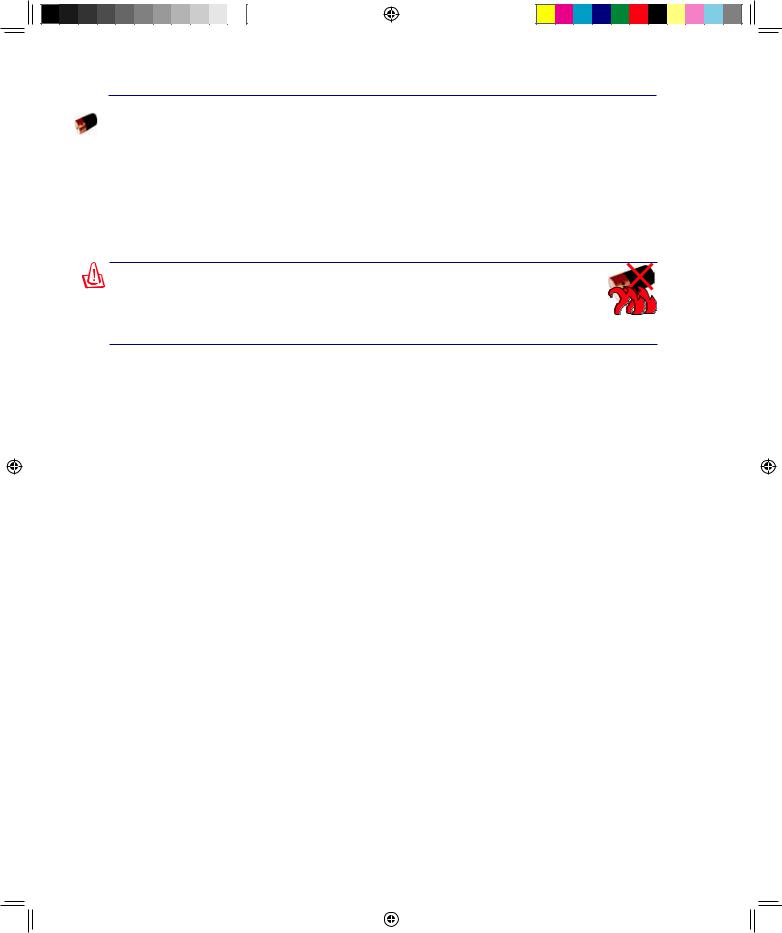
3 Wprowadzenie
Właściwa eksploatacja baterii
Moduł baterii komputera, jak wszystkie ładowalne baterie może być ładowany określoną ilość razy. Użyteczna żywotność zestawu baterii zależy od temperatury otoczenia, wilgotności i sposobu używania komputera. Najlepszy zakres temperatury to 5˚C do 35˚C (41˚F do 95˚F). Należy także pamiętać, że temperatura wewnętrzna komputera jest wyższa niż temperatura otoczenia. Temperatury powyżej lub poniżej tego zakresu skracają żywotność baterii. W każdym jednak przypadku czas użyteczności baterii kiedyś się zakończy i konieczne będzie zakupienie u autoryzowanego dostawcy tego komputera nowego zestawubaterii.Ponieważbateriezużywająsiętakżepodczasprzechowywania,niezalecasiękupowania dodatkowych baterii w celu ich przechowywania.
OSTRZEŻENIE!Zewzględówbezpieczeństwa,NIEWOLNOwrzucaćbateriido ognia, NIE WOLNO zwierać styków baterii i NIE WOLNO demontować baterii. Powystąpieniunieprawidłowegodziałanialubuszkodzeniaspowodowanego uderzeniem baterii należy wyłączyć komputer i skontaktować się z autoryzowanym punktem serwisowym.
26
PL4249_F50 indb 26 |
|
|
19 11 2008 3:16:21 Uhr |
|
|
||
|
|
|
|
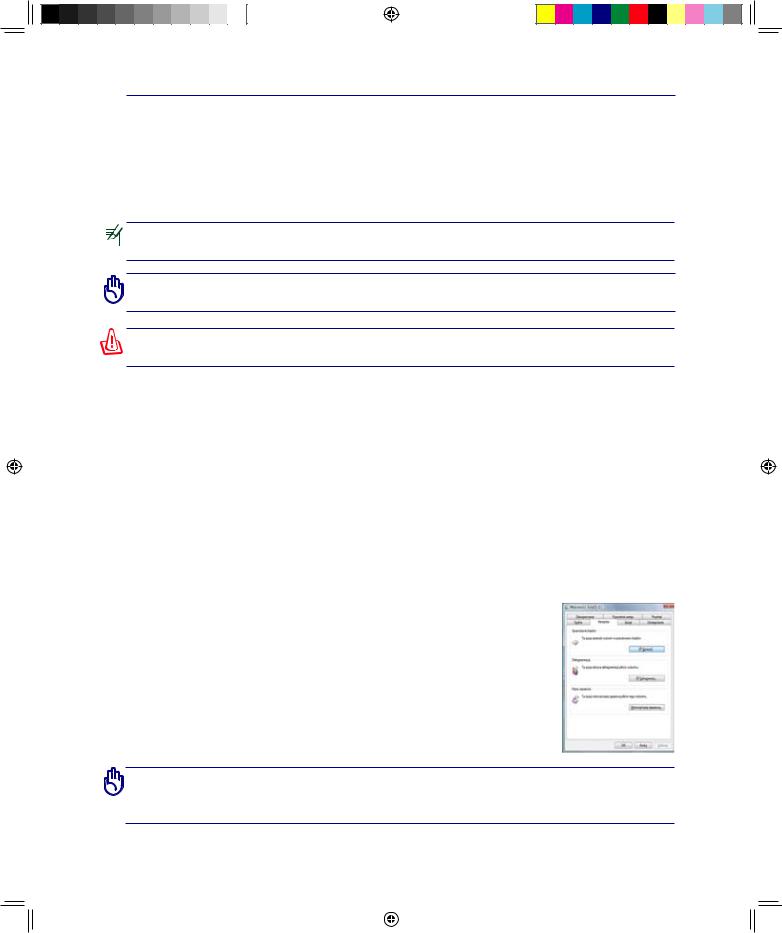
Wprowadzenie 3
 Włączanie komputera
Włączanie komputera
Po włączeniu komputera na ekranie wyświetlany jest komunikat powitalny. W razie potrzeby, jasność możnawyregulowaćprzyciskamiskrótów.AbyuruchomićprogramkonfiguracjiBIOSwceluustawienia lubmodyfikacjikonfiguracjisystemu,naciśnij[F2]podczas uruchamiania.Ponaciśnięciu[Tab]podczas wyświetlania ekranu początkowego, wyświetlone zostaną informacje startowe, takie jak wersja BIOS. Naciśnij [ESC], po czym zostanie wyświetlone menu startowe z możliwością wyboru uruchomienia z dostępnych napędów.
Po włączeniu zasilania, a przed uruchomieniem komputera widoczne jest miganie panela wyświetlacza. Jest to część testu komputera i nie oznacza problemu z wyświetlaczem.
WAŻNE!Aby zabezpieczyć dysk twardy, po wyłączeniu komputera należy zawsze odczekać, co najmniej 5 sekund przed jego ponownym włączeniem.
OSTRZEŻENIE! NIE NALEŻY przenosić lub przykrywać komputera z włączonym zasilaniem żadnymi materiałami, które redukują przepływ powietrza, takimi jak torba do przenoszenia.
 Test POST (Autotest po włączeniu)
Test POST (Autotest po włączeniu)
Po włączeniu komputera, nastąpi uruchomienie serii sterowanych programowo testów diagnostycznych nazywanych POST (Power-On Self Test). Oprogramowanie, które steruje testem POST jest stałą częścią architektury komputera. POST zawiera zapis konfiguracji sprzętowej komputera, która jest wykorzystywanadodiagnostykisystemu.Zapistenjesttworzonypoprzezużycieprogramukonfiguracji BIOS. Jeśli w trakcie testu POST zostanie wykryta różnica pomiędzy zapisem konfiguracji sprzętowej a istniejącym sprzętem, na ekranie zostanie wyświetlony komunikat z pytaniem o poprawienie konfliktu poprzez uruchomienie programu konfiguracji BIOS. W większości przypadków zapis konfiguracji sprzętowej powinien być poprawny w momencie otrzymania komputera. Po zakończeniu testu, może pojawić się komunikat „No operating system found (Nie znaleziono systemu operacyjnego)”, jeśli na dysku twardym nie został wstępnie załadowany system operacyjny. Oznacza to, że dysk twardy został prawidłowo wykryty i jest gotowy do instalacji nowego systemu operacyjnego.
 Technologia automatycznego wykrywania i naprawy błędów
Technologia automatycznego wykrywania i naprawy błędów
S.M.A.R.T. (Self Monitoring and Reporting Technology) sprawdza dysk twardy podczastestuPOSTigenerujekomunikatzostrzeżeniem,jeślidysktwardywymaga serwisowania. Jeśli w trakcie uruchamiania zostanie wygenerowane ostrzeżenie o błędzie krytycznym dysku twardego należy jak najszybciej wykonać kopię zapasową danych i uruchomić program sprawdzający dysk w systemie Windows. Aby uruchomić program sprawdzania dysku systemu Windows: kliknij Start > wybierz Komputer > kliknij prawym przyciskiem ikonę dysku twardego > wybierz Właściwości > kliknij zakładkę Narzędzia > kliknij Sprawdź teraz > kliknij Start. Można także wybrać “Skanuj... sektory” dla wykonania bardziej efektywnego skanowania i naprawy, ale ten proces jest wolniejszy.
WAŻNE!Jeśliwtrakcieuruchamianiadalejgenerowanesąostrzeżeniaposprawdzeniu programem narzędziowym do sprawdzania dysku, należy przekazać komputer do naprawy. Kontynuowanie używania może spowodować utratę danych.
27
PL4249_F50 indb 27 |
|
|
19 11 2008 3:16:24 Uhr |
|
|
||
|
|
|
|
